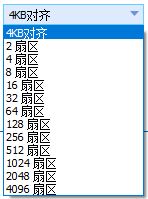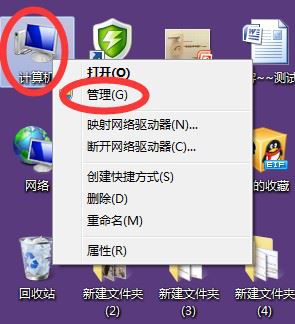零磁道受损软盘格式化小技巧

格式化的步骤如下:
1.启动PCTOOLS,按F3键,进入磁盘功能状态.
2.键入N,选盘.
3.如选A盘(1.44M),先选择720K选项格式化一次磁盘,再选1.44M选项进行格式化;
如选B盘(1.2M),先选择360K选项格式化一次磁盘,再选1.2M选项进行格式化.
4.格式化完成后,按ESC键退出PCTOOLS.
这样,经过格式化后的软盘即可重新使用.
0磁道损坏无法格式化(媒体无效或0磁道损坏磁盘无法使用)
您好,现在程程来为大家解答以上的问题。0磁道损坏无法格式化,媒体无效或0磁道损坏磁盘无法使用相信很多小伙伴还不知道,现在让我们一起来看看吧!
1、其实合理运用一些磁盘软件,把报废的0扇区屏蔽掉,而用1扇区取而代之就能起到起死回生的效果,这样的软件如Pctools9.0和NU8等。
2、 方法一:我们就先以Pctools9.0为例来作说明。
3、一块2.1G硬盘出现上述故障,用盘启动电脑后,运行Pctools9.0目录下的DE.EXE文件。
4、接着选主菜单Select中的Drive,进去后在Drive type项选Physical,按空格选定,再按Tab键切换到Drives项,选中hard disk,然后OK回车后回到主菜单。
5、打开Select菜单,这时会出现Partition Table,选中进入后出现硬盘分区表信息。
6、该硬盘有两个分区,找到C区,该分区是从硬盘的0柱面开始的,那么,将1分区的Beginning Cylinder的0改成1就可以了,保存后退出。
7、重新启动电脑后按Del键进入COMS设置,运行“IDE AUTO DETECT”,可以看到CYLS由782变成781。
8、保存退出后重新分区格式化该硬盘,使其起死回生。
9、诺顿NU8.0也较好用。
10、例如一块1.28G硬盘出现0磁道损坏故障,进入NU8工具包目录,运行其主程序NORTON.EXE,然后可先选“补救盘”RESCUE选项对该硬盘的引导区、分区表等信息进行备份。
11、接着选择“磁盘编辑器DISKEDIT”,成功运行后选“对象OBJECT”,选“分区表”后可见本硬盘的参数如下:面SIDE为0-63,簇CYLINDER为0-255,扇区SECTOR为1-63,其主引导记录和分区表信息就应该在0面0柱1扇区。
12、我们要做的事就是把其C盘的起始扇区从0面0柱1扇区改为0面1柱1扇区,移动光标手工修改即可。
13、另外需要说的就是,改动数值要根据具体情况而定。
14、最后存盘后退出重启电脑,用Format命令格式化硬盘即可正常使用了。
15、需要特别留意的是,修好后的硬盘一定不要再用DOS下的Fdisk等分区工具对其进行重新分区操作,以免其又改变硬盘的起始柱面。
16、如果以上各招都不见效,那么就得使用主板自带的硬盘低格程序或硬盘厂家随盘赠送的低格程序如DM、LFormat等对硬盘全盘进行低级格式化处理了,它可对硬盘的一些坏道进行重新整理排除。
本文就为大家分享到这里,希望小伙伴们会喜欢。
到此这篇关于零磁道受损软盘格式化小技巧的文章就介绍到这了,更多相关零磁道受损软盘内容请搜索电脑手机教程网以前的文章或继续浏览下面的相关文章,希望大家以后多多支持电脑手机教程网!